
En moltes ocasions, molts usuaris han necessitat canviar la versió de Windows. És a dir, en algunes ocasions necessiten funcions de Servidor, en altres funcions de Windows Home i en altres funcions d'empresa.
Això en molts casos se soluciona comprant o adquirint la versió més completa de Windows i pagant una gran suma de diners per aquestes llicències. No obstant això hi ha una forma gratuïta de tenir moltes d'aquestes funcions. I en el cas de necessitar un servidor, la solució a ben senzilla.
Windows 10 pot ser convertit en un servidor gratuït gràcies a WAMP Server
Per tenir un servidor en el nostre Windows 10 o més ben dit transformar-lo, necessitarem tenir instal·lat un servidor http, una base de dades i un llenguatge de programació de servidor que pugui gestionar i executar les ordres i aplicacions web.
El millor servidor http és Servidor Apache que a més és gratuït. El millor llenguatge de programació de servidor o al menys el més usat és PHP que també és gratuït i encara que Microsoft i Windows 10 ja tenen una base de dades potent, podem adquirir una altra igual d'interessant i gratuïta com MySQL.
En aquests casos, el millor és adquirir tot mitjançant un programa anomenat WAMP Server. WAMP Server és un programa que ens instal·la tot l'anterior ia més el configura en el nostre equip sense haver de fer res. Per tenir-lo, primer hem de descarregar-lo des aquí i després executar l'assistent d'instal·lació que és de tipus «següent».
Però cal estar en alerta. MySQL, la base de dades, necessita que introduïm un usuari i una contrasenya. Si el servidor va a ser de àmbit casolà, és millor no posar ni usuari ni contrasenya perquè ens creu l'usuari estàndard que es diu root. Però si anem a fer-ho públic, és millor crear un usuari i una contrasenya.
Un cop creat això, apareixerà a la barra de notificacions cosa així:
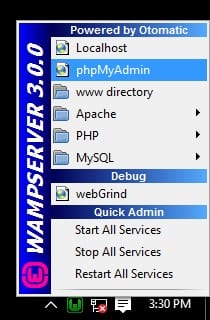
Aquesta icona és el centre de control, des d'allà podem gestionar i activar totes les tecnologies que tindrà el nostre servidor. Ara, quan estigui encès el servidor, el nostre equip funcionarà com a tal, com un servidor a què s'accedeix a través de l'adreça IP de l'equip. Si volem utilitzar pàgines web o arxius o aplicacions web, totes hem de guardar-les en la subcarpeta www dins de la carpeta WAMP de directori arrel.
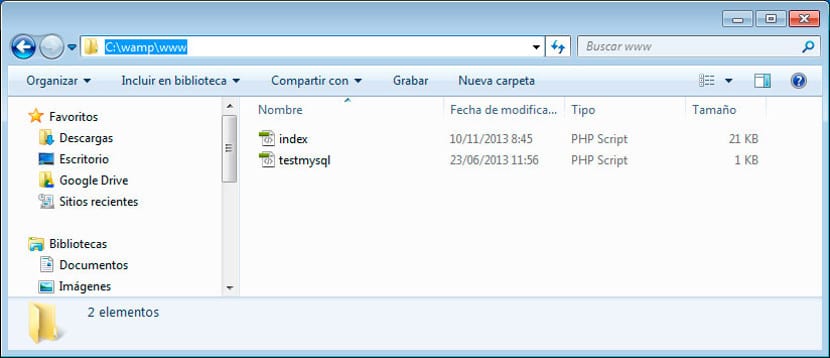
Amb això ja tindrem un servidor funcionant en el nostre Windows, un servidor gratuït que podem utilitzar per a tasques bàsiques o senzillament per desenvolupar pàgines web.
Hi ha una altra forma mes senzilla. es diu serveis d'internet information server (IIS) només s'ha d'activar en programes i caracterizticas
megustaria saber si puc entrar-li una adreça web que ja posseeixo.